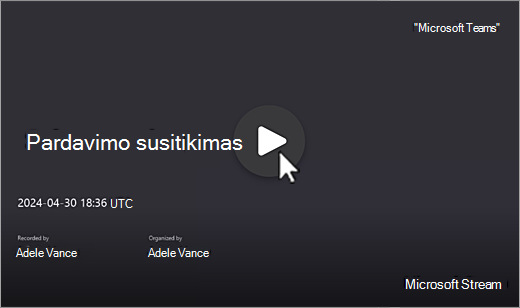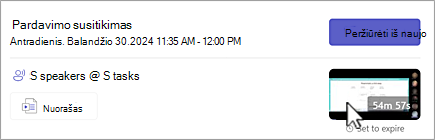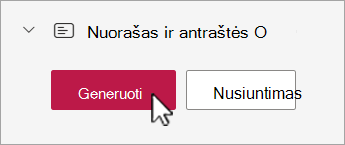Susitikimo įrašo leidimas, bendrinimas ir atsisiuntimas programoje "Microsoft Teams"
Susitikimo įrašo leidimas
Pasibaigus susitikimui, susitikimo įrašą galite rasti susitikimo pokalbyje arba kalendoriuje.
Iš pokalbio
-
Eikite į Pokalbių
-
Pasirinkite konkretaus susitikimo pokalbį.
-
Pasirinkite skirtuką Bendrinama .
-
Pasirinkite įrašą.
-
Kai bus atidaryta peržiūros programa, pasirinkite Leisti
Iš jūsų kalendoriaus
-
Pasirinkite Kalendoriaus
-
Dukart spustelėkite praėjusį susitikimą, kurio įrašą norite matyti.
-
Slinkite žemyn iki Parinkties Susitikimas priminti iš naujo.
-
Susitikimo įraše pasirinkite Leisti
-
Atidarykite "Teams" kalendorių.
-
Dukart spustelėkite praėjusį susitikimą, kurio įrašą norite matyti.
-
Pasirinkite Priminti iš naujo.
-
Susitikimo įraše pasirinkite Leisti
Iš kanalo
-
Pasirinkite "Teams"
-
Pasirinkite kanalą.
-
Pasirinkite Bendrinama.
-
Raskite ir pasirinkite įrašą. Įrašas yra .mp4 failas, eilutės pradžioje turintis piktogramą
-
Pasirinkite Leisti
Paslėptieji arba tiesioginiai titrai
Tiesioginiai titrai pasiekiami susitikimo metu, bet neįrašomi.
Norėdami įjungti titrus susitikimo metu:
-
Susitikimo valdikliuose pasirinkite Daugiau veiksmų
-
Pasirinkite Rodyti tiesioginius titrus
Jūsų titrai bus rodomi susitikimo ekrane. Šie titrai rodomi tik susitikimo metu.
Taip pat galite pradėti tiesioginį transkripciją, kurią galima peržiūrėti po susitikimo.
Norėdami peržiūrėti paslėptuosius titrus vėliau atkūrimo metu:
-
Eikite į Pokalbių
-
Pasirinkite pastarąjį susitikimo pokalbį.
-
Raskite ir pasirinkite įrašo miniatiūrą.
-
Pasirinkite Leisti
-
Palaikykite pelės žymiklį virš vaizdo leistuvo ir pasirinkite Perjungti titrus
-
Pasirinkite kalbą ir peržiūrėkite.
Jei nematote parinkties Perjungti titrus
-
Vaizdo įrašo viršuje pasirinkite Žiūrėti naršyklėje .
-
Vaizdo leistuvo puslapyje pasirinkite Vaizdo įrašo parametrai
-
Išplėskite dalies Nuorašas ir antraštės
Atsižvelgiant į vaizdo įrašo trukmę, paslėptųjų titrų generavimas gali trukti kelias minutes.
Sugeneraję galite peržiūrėti vaizdo įrašą naršyklėje leistuvo puslapyje ir ekrano apačioje rodyti titrus.
Sukūrus antraštes, mygtukas Generuoti tampa Versti. Pasirinkite Versti , kad pakeistumėte šnekamąją arba ekrano kalbą, kad automatiškai išverstumėte titrus.
Antraščių tinkinimas
-
Vaizdo leistuve laikykite žymiklį ir pasirinkite Atkūrimo parinktys
-
Pasirinkite Titrų parametrai.
-
Pasirinkite antraštės dydį, spalvą arba fono skaidrumą.
Pastaba: Titrai neįrašomi į įrašus ar atsisiuntimus. Tačiau galite juos įjungti peržiūrėdami įrašą "Teams" arba naršyklėje "Microsoft 365" vaizdo įrašų leistuvo puslapyje.
Susitikimų įrašymo saugykla ir teisės
"Teams" susitikimų įrašai automatiškai saugomi organizatoriaus „OneDrive“ verslui.
Susitikimų įrašai nustos galioti po it administratoriaus nustatyto laikotarpio. Organizatoriai gali keisti įrašymo galiojimo pabaigos datas.
Norėdami sužinoti daugiau, žr. Susitikimo įrašymas programoje "Teams".
Kanalo susitikimuose
Kanalo susitikimams įrašas bus saugomas kanalo skirtuke Failai .
Skirtuke Failai saugomi visi kanalo failai. Visi kanalo dalyviai turės teisę redaguoti ir peržiūrėti įrašą.
Visi kiti susitikimai
Ne kanalo susitikimams įrašas bus saugomas aplanke Įrašai susitikimo organizatoriaus "OneDrive" aplanke. Jei buvote pakviesti į susitikimą, įrašą galite pasiekti pokalbio, kanalo arba susitikimo išsamios informacijos skirtukuose Failai arba Bendrinama .
Pastaba: Įrašą gali redaguoti tik susitikimo organizatorius ir bendradarbiai. Tačiau visi į susitikimą pakviesti asmenys gali peržiūrėti įrašą.
Susitikimo įrašo atsisiuntimas
Tik susitikimo organizatorius gali atsisiųsti susitikimo įrašą.
Norėdami atsisiųsti susitikimo įrašą:
-
Susitikimo pokalbyje arba kanale pasirinkite skirtuką Bendrinama .
-
Raskite ir pasirinkite susitikimo įrašą.
-
Pasirinkite Daugiau parinkčių
Norėdami sužinoti daugiau, žr. Susitikimo nuorašo redagavimas arba naikinimas "Microsoft Teams".